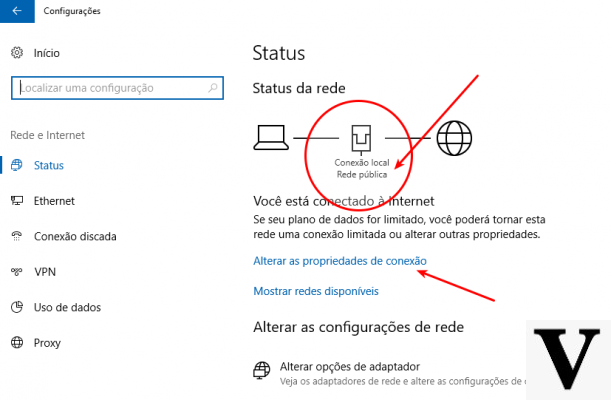
Ao se conectar a uma rede pública, o sistema não ficará visível para outros usuários conectados à LAN e qualquer grupo doméstico criado e configurado no PC ficará inacessível da rede. Em outras palavras, com o perfil de Rede Privada, o PC implementa uma série de configurações previsíveis ao se conectar a uma rede doméstica ou de escritório sem complicar excessivamente o uso de recursos com pedidos contínuos de autorização. Por outro lado, se conectado a uma rede pública, todas as opções de compartilhamento são perdidas e o Windows ativa um perfil muito mais conservador nos contrastes da rede.
Como definir se uma rede deve ser considerada local ou pública
Geralmente, esse tipo de configuração é feito quando você se conecta a uma rede específica pela primeira vez: o Windows pergunta se torna o PC identificável na rede e, em seguida, atribui um perfil privado a essa rede. Ao optar por não tornar o PC detectável por terceiros, o Windows identifica essa rede como pública.
Para poder ver se uma rede foi definida como privada ou pública, basta acessar o painel Central de Rede e Compartilhamento do painel de controle principal (Central de Rede e Compartilhamento). Com o Windows 7, selecionar a rede com o botão direito permitirá que você altere o tipo de rede e, em seguida, altere a configuração de pública para privada e vice-versa.
Com o Windows 10, as coisas são um pouco diferentes, mas não complicadas. Com o novo sistema operacional da Microsoft, você precisa usar o aplicativo Configurações e acessar "Rede e Internet". Supondo que você deseja verificar ou alterar as configurações de Wi-Fi, selecione a opção sem fio e, em seguida, "Opções avançadas".
Se, por outro lado, a internet for acessada a partir de uma rede cabeada, será necessário selecionar este recurso ao invés do referido Wi-Fi.
Quer você se conecte via Wi-Fi ou através de uma rede com fio, é essencial considerar se essa rede é definida como pública ou privada, e os modos de operação relativos serão definidos.
Essas configurações podem criar um pouco de confusão para um problema que encontramos durante nossos testes. Por exemplo, em algumas circunstâncias a Microsoft define a rede como Pública e Privada, enquanto em outras situações esses recursos são indicados como identificáveis por terceiros ou não. Na verdade, essas são as mesmas configurações, portanto, definir uma rede como privada significa que ela não pode ser rastreada por terceiros, vice-versa se esta LAN for definida como pública.
Como configurar especificamente a rastreabilidade online e firewall
Com o Windows 10, a Microsoft queria simplificar muito a configuração desses parâmetros: A partir do aplicativo Configurações é possível definir se um PC pode ser detectado ou não. Para ter acesso a um maior nível de detalhamento, entretanto, é necessário utilizar o Painel de Controle, podendo assim alterar as configurações das redes públicas e locais.
Ao selecionar "Exibir atividade e status da rede" em Rede e Internet do painel de controle, você pode selecionar "Alterar configurações de compartilhamento avançadas". A partir deste painel, você pode acessar todas as configurações relacionadas ao compartilhamento de arquivos, o grupo doméstico ou a definição de redes públicas e privadas.
O Firewall do Windows também tem configurações diferentes, dependendo se você está se referindo a uma rede pública ou privada. Para acessar a configuração do Firewall do Windows, você precisa acessar a partir do painel de controle a "Sistema e Segurança" em seguida, selecione "Firewall do Windows". Assim, será possível acessar configurações específicas que permitem, por exemplo, desabilitar o firewall ao operar em uma rede local - uma escolha que certamente não é recomendada - ou definir regras específicas dedicadas a aplicativos individuais.
Não pode haver uma regra absoluta sobre qual configuração escolher para uma rede local. No entanto, gostaríamos de sugerir este hábito: em caso de dúvida, defina uma nova rede como "pública" e apenas se precisar compartilhar arquivos ou ser rastreável na rede selecione "Privada".
Diferenças entre rede pública e privada no Windows

























